ghost11.5如何备份系统呢,话说不少用户都在咨询这个问题呢?下面就来小编这里看下ghost11.5备份系统的详细方法吧,需要的朋友可以参考下哦。
1、运行ghost单击OK进入系统;“Local”→“Partition”→“To Image”(不懂的可看下安装系统步骤2图解)
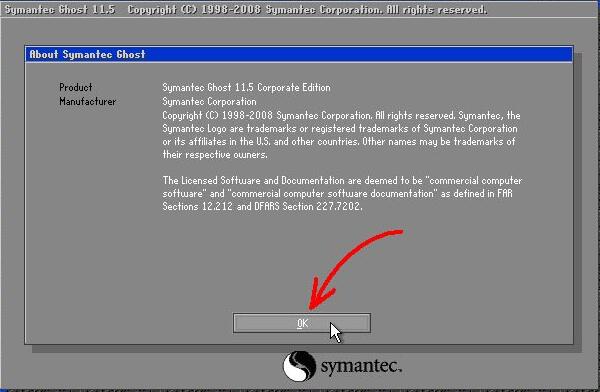
2、弹出本地硬盘窗口,在这里选择要做备份的硬盘,点击OK。
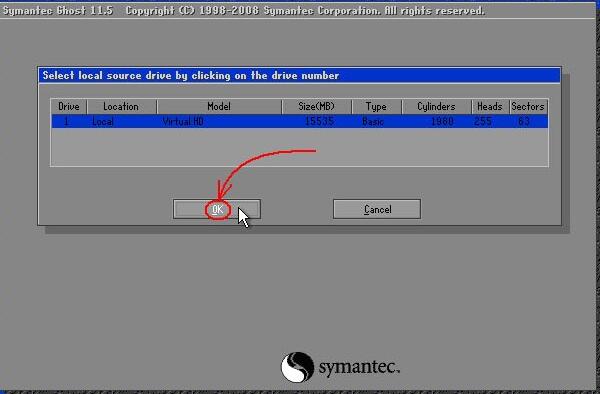
3、选择分区(备份的那个分区),再点击OK。
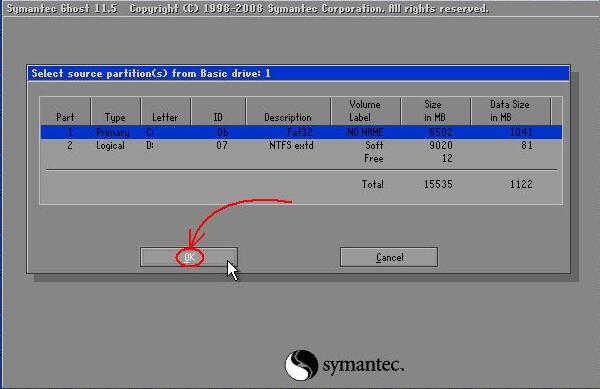
4、选择备份存放位置对话框,点击向下的三角标志选择要存储镜像文件的分区后点击保存【SAVE】即可。
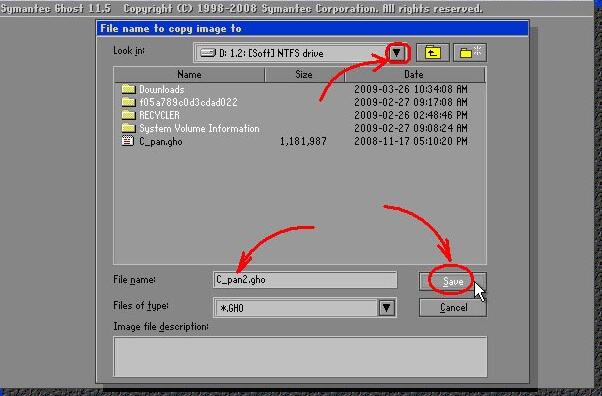
5、等待备份,可通过进度条查看备份进度。
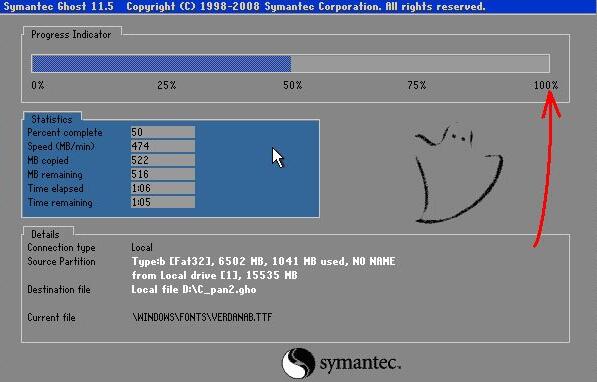
6、最后备份完成后会看到如下界面,点击continue返回ghost界面中,再单击quit【退出】。

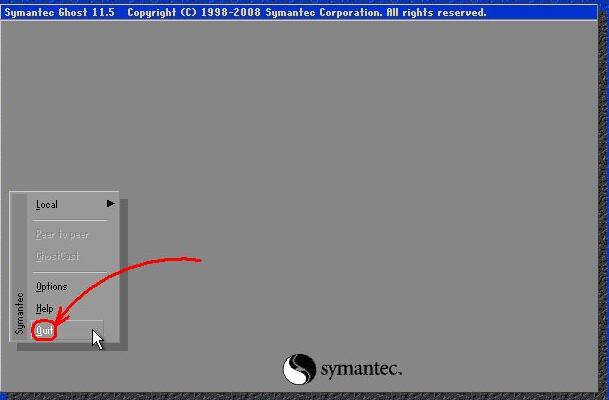
以上这里为各位分享了ghost11.5备份系统的详细方法。有需要的朋友赶快来看看本篇文章吧!
- Excel2010工作表是如何移动与复制的?
- Excel2010切换工作表以及重命名工作表的方法
- Excel2010行高和列宽设置方法
- Excel2010自动调整单元格行高和列宽的方法
- 深空之眼龙切迦具土选什么神格好-深空之眼龙切迦具土神格推荐
- Excel2010批注中文字插入的方法
- Excel2010下拉菜单怎么制作?
- Excel2010中是插入迷你图表的方法
- 在Excel2010中自定义单元格序列的方法
- Excel2010中的单元格重命名的方法
- Excel2010设置了公式的单元格数据复制方法
- Excel2010将竖向数据改为横向的方法
- 怎么在Excel2010工作表导入txt文件?
- Excel2010数据有效性功能要怎么使用?
- Excel2010中怎么去设置数值格式?数值格式数值的类型
- Excel2010单元格是如何设置分数类型数字格式?
- Excel2010中的百分比数字格式怎么设置?
- Excel2010要怎么撤消、恢复及重复操作?
- excel2010定时保存设置方法
- excel2010保存文件方法
- 设置Excel2010图标指定颜色表示负值
- Excel2010表格怎么“自动保存”和“自动备份”?
- 使用函数统计Excel2010表格中数字出现次数的方法
- 深空之眼障月阿修罗选什么钥从好-深空之眼障月阿修罗钥从推荐
- Excel2010表格数据透视表改进和新增功能有什么?
- Excel2010中单元格内容和格式怎么快速删除?
- Excel2010的超链接怎么批量删除?
- Excel2010的批注要怎么删除?
- Excel2010有几种方法将文本转换为数字?
- Excel2010怎么设置表格中心辐射的填充背景?